大学计算机基础word基础知识点
大学计算机基础第三章word(一)2024
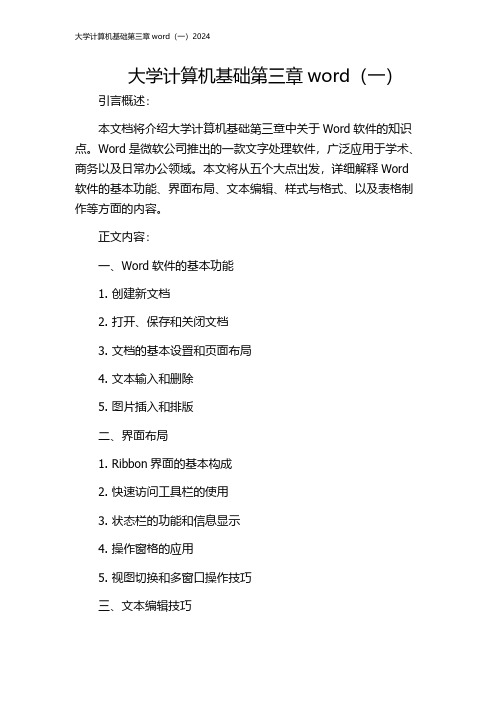
大学计算机基础第三章word(一)引言概述:本文档将介绍大学计算机基础第三章中关于Word软件的知识点。
Word是微软公司推出的一款文字处理软件,广泛应用于学术、商务以及日常办公领域。
本文将从五个大点出发,详细解释Word 软件的基本功能、界面布局、文本编辑、样式与格式、以及表格制作等方面的内容。
正文内容:一、Word软件的基本功能1. 创建新文档2. 打开、保存和关闭文档3. 文档的基本设置和页面布局4. 文本输入和删除5. 图片插入和排版二、界面布局1. Ribbon界面的基本构成2. 快速访问工具栏的使用3. 状态栏的功能和信息显示4. 操作窗格的应用5. 视图切换和多窗口操作技巧三、文本编辑技巧1. 字体样式和字号设置2. 文本格式的调整和对齐方式3. 列表和序号的插入和调整4. 段落格式和缩进设置5. 首字下沉和首行缩进的应用四、样式与格式1. 样式库的使用和管理2. 标题和副标题的样式设置3. 特殊格式的处理(加粗、斜体、下划线等)4. 背景颜色和填充效果的应用5. 表格和图表的样式设置与调整五、表格制作1. 创建和调整表格的大小2. 单元格合并和拆分操作3. 表格内文本对齐和格式设置4. 表格的边框和背景色调整5. 数据排序和筛选功能的使用总结:本文对于大学计算机基础第三章中的Word软件进行了详细解释。
通过学习本文的内容,读者可以了解Word软件的基本功能,掌握界面布局和文本编辑的技巧,应用样式与格式来美化文档,以及制作表格的方法。
Word作为一款优秀的文字处理软件,在日常办公和学习中具有重要的应用价值。
希望本文对于读者能够有所帮助。
大一计算机导论知识点word

大一计算机导论知识点word 大一计算机导论知识点Word是一款常用的文字处理软件,广泛应用于各行各业。
作为大一计算机导论的学习内容,了解Word的基本知识点是非常重要的。
本文将介绍一些大一计算机导论中涉及的Word知识点,包括文档创建、编辑和格式设置等。
一、文档创建在开始使用Word进行文档编辑之前,首先需要创建一个新的文档。
可通过以下几种方式进行文档创建:1. 打开Word软件后,选择“新建”创建一个新的空白文档。
2. 通过从模板中选择适合的文档模板进行创建。
3. 从已有文档中复制内容,然后进行修改。
二、文本编辑文本编辑是Word的核心功能之一。
在编辑文本时,我们可以进行以下操作:1. 输入文本:通过键盘输入需要的文字内容。
2. 删除和撤销:可以使用删除键删除选定的文字,还可以使用撤销功能还原之前的操作。
3. 复制和粘贴:可以复制选定的文字,然后粘贴到其他位置。
4. 查找和替换:可以通过查找功能搜索并定位到目标文字,然后进行替换或修改。
三、格式设置格式设置是Word中非常重要的一项功能,它可以帮助我们使文档更具有可读性和美观性。
以下是一些常用的格式设置操作:1. 字体和字号设置:可以选择不同的字体和字号来调整文本的外观。
2. 斜体和加粗:可以给文字斜体或加粗,以突出重点或强调内容。
3. 对齐方式:可以选择文本左对齐、右对齐、居中对齐等方式来调整段落的对齐方式。
4. 行间距和段间距:可以设置文字的行间距和段间距,使文本更加整齐。
5. 插入图片和表格:可以在文档中插入图片和表格,使文档更加生动。
四、页眉页脚和页码在一些正式的文档中,我们通常会在页面顶部或底部添加页眉、页脚和页码。
以下是相关的操作:1. 页眉页脚设置:可以通过页眉页脚功能设置需要显示的内容,如文档标题、作者、日期等。
2. 页码设置:可以选择在文档中的特定位置添加页码,并可以自定义页码的格式。
五、保存和导出在完成文档编辑后,我们需要保存或导出文档以供后续使用。
Word知识点复习
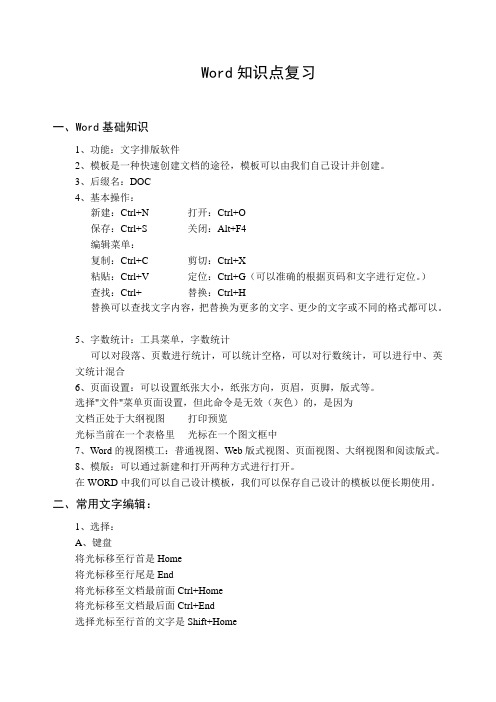
Word知识点复习一、Word基础知识1、功能:文字排版软件2、模板是一种快速创建文档的途径,模板可以由我们自己设计并创建。
3、后缀名:DOC4、基本操作:新建:Ctrl+N 打开:Ctrl+O保存:Ctrl+S 关闭:Alt+F4编辑菜单:复制:Ctrl+C 剪切:Ctrl+X粘贴:Ctrl+V 定位:Ctrl+G(可以准确的根据页码和文字进行定位。
)查找:Ctrl+ 替换:Ctrl+H替换可以查找文字内容,把替换为更多的文字、更少的文字或不同的格式都可以。
5、字数统计:工具菜单,字数统计可以对段落、页数进行统计,可以统计空格,可以对行数统计,可以进行中、英文统计混合6、页面设置:可以设置纸张大小,纸张方向,页眉,页脚,版式等。
选择"文件"菜单页面设置,但此命令是无效(灰色)的,是因为文档正处于大纲视图打印预览光标当前在一个表格里光标在一个图文框中7、Word的视图模工:普通视图、Web版式视图、页面视图、大纲视图和阅读版式。
8、模版:可以通过新建和打开两种方式进行打开。
在WORD中我们可以自己设计模板,我们可以保存自己设计的模板以便长期使用。
二、常用文字编辑:1、选择:A、键盘将光标移至行首是Home将光标移至行尾是End将光标移至文档最前面Ctrl+Home将光标移至文档最后面Ctrl+End选择光标至行首的文字是Shift+Home选择光标至行尾的文字是Shift+End选择光标至文档最前面文字的快捷键是Shift+Ctrl+Home选择光标至文档最后面文字的快捷键是Siift+Ctrl+End不连续选择文字是Ctrl+鼠标选择。
B、鼠标:(1)、双击:选择词组(2)、三击:选择段落(3)、行前单击:选择一行文字(4)、行前双击:选择一段落文字(5)、行前三击:选择整个文档文字。
2、文字属性:●文字字号:Ctrl+}放大Ctrl+{缩小●文字加粗:Ctrl+B 文字倾斜:Ctrl+I 文字下划线:Ctrl+U●文字格式化:Ctrl+D 文字上标:Ctrl+Shift+“+”文字下标:Ctrl+“+”复制文字格式:Ctrl+Shift+C 粘贴文字格式:Ctrl+Shift+V 格式刷:单击一次可以复制格式一次,双击可以连续进行复制格式。
大一计算机word所有知识点

大一计算机word所有知识点Word是微软公司推出的一款文字处理软件,被广泛应用于办公、教育等领域。
作为计算机专业的学生,掌握Word的相关知识是必不可少的。
本文将从基本操作、格式设置、插入对象和高级功能四个方面,总结大一计算机课程中涉及的Word所有知识点。
一、基本操作1. 打开Word软件:从桌面图标或开始菜单中找到Word图标,双击打开。
2. 创建新文档:打开Word后,可以选择创建新文档或打开现有文档。
在新文档中,可以输入、编辑和保存文字。
3. 文字输入和编辑:用键盘输入文字,并使用鼠标或键盘移动、删除和修改文本内容。
4. 文本选中和格式化:使用鼠标或键盘对文字进行选中和格式设置,如字体、字号、颜色等。
5. 撤销和重做:对于输入错误或修改后不满意的操作,可以使用撤销和重做功能进行恢复和修改。
6. 文档保存和关闭:完成编辑后,及时保存文档,并关闭软件或打开其他文档。
二、格式设置1. 页面设置:通过页面布局、大小、边距等设置,调整文档的外观和版面效果。
2. 字体设置:选择合适的字体样式和大小,使文本易于阅读和理解。
3. 段落设置:通过缩进、行距、段前段后等设置,调整段落的格式和排版效果。
4. 列表和编号:创建有序或无序列表,方便排列和整理内容。
5. 页面编号:在文档中插入页码,方便读者查阅。
6. 插入分页符和换行符:通过插入分页符或换行符,控制文本和内容在页面上的显示。
三、插入对象1.图片插入和调整:从计算机中选择合适的图片,插入到文档中,并进行大小调整和对齐操作。
2.表格插入和编辑:创建表格,调整列宽行高,并进行内容输入和格式设置。
3.图表插入和编辑:创建图表,选择数据源,并进行图表类型和样式的设置。
4.超链接插入:插入超链接,使读者能够直接点击跳转到指定的网页或文件。
5.插入符号和特殊字符:插入特殊符号或字符,满足特定需求。
四、高级功能1.页眉和页脚:在页面上添加页眉和页脚,设置页眉和页脚的内容和格式。
大学计算机基础word基础知识点

.实用文档.撤消和恢复键入,输入法、中英文、全半角切换,选中对象后再进行操作1.字体:字体,字号,字形,颜色,斜体,下划线,下划线颜色,文本效果,字符间距开始——字体2.段落:对齐方式,首行缩进,左缩进,右缩进,行距,段前段后间距开始——段落3.首字下沉:下沉字体,下沉行数,距正文距离插入——首字下沉4.分栏:栏宽相等与不等页面布局——分栏〔注意不要选中多余的换行键!〕5.图形:自选图形形状,填充色,线条颜色,环绕方式,添加文字,设置图形的显示比例,透明度的调整,叠加次序,旋转角度,高度与宽度设置插入——形状,插入完成后单击选中该图形即可对其进行格式上的设置6.图片〔剪贴画〕:亮度与比照度的调整,图片的裁剪,显示比例,水印效果插入——图片,插入完成后单击选中该图片即可对其进行格式上的设置7.文本框:插入,文本框填充效果,设置文本框的具体大小插入——文本框〔最好先选中文本再插入〕8.边框和底纹:设置页面边框,边框形状,颜色及宽度开始——边框和底纹9.页面设置:页面布局——页面设置10. 添加批注:选中文本后——审阅——新建批注11.表格:插入,在表格中画斜线,内容的对齐方式插入——表格12.文本的移动与复制Ctrl+X剪切,Ctrl+C复制,Ctrl+V粘贴13.艺术字:插入,设置艺术字的样式,环绕方式,艺术字的字号,字形,字体,艺术字的填充颜色,字符间距,三维效果样式,三维深度,三维颜色插入——艺术字。
插入完后在艺术字工具栏上进行格式更改14.添加与修改工程编号,设置编号的字体,字形开始——工程符号、编号15.查找与替换,全部替换,全部查找开始——查找,替换16.文本转换成表格〔用Tab键分割〕插入——表格——文本转换成表格17.表格转换成文本选中表格——布局——转换为文本18.word表格:计算总分和平均分,单元格对齐方式,表格的内边框与外边框线形,添加底纹布局——公式,设计——底纹、边框.。
信息技术知识点大一word

信息技术知识点大一word在大一阶段学习信息技术,Word软件是最常用的办公工具之一。
它不仅可以用于文字编辑、排版、制作文档等基本操作,还有许多高级功能可以提升工作和学习的效率。
下面将介绍一些大一学生应该掌握的Word软件知识点。
一、基本操作1. 打开和关闭Word软件学习使用Word的第一步是要学会如何打开和关闭软件。
在桌面上双击Word的图标即可打开软件,点击右上角的关闭按钮或使用快捷键Ctrl + W可关闭软件。
2. 创建和保存文档打开Word后,可以通过点击“新建文档”来创建一个新的文档。
创建后,要及时保存文档以避免数据丢失。
点击左上角的“文件”按钮,在弹出的菜单中选择“保存”或使用快捷键Ctrl + S来保存文档。
3. 文本编辑和格式化在Word中,可以通过鼠标点击或使用方向键来移动光标,进行文本的编辑。
选中文本后,可以应用不同的字体、字号、颜色等格式进行文本的格式化。
4. 段落格式化Word中的段落格式包括对齐、行距、缩进等设置。
可以通过在“段落”选项卡中选择相应的设置来对段落进行格式化。
二、文档布局和排版1. 页边距设置页面的边距可以通过点击页面布局选项卡中的“页边距”进行设置。
合理设置页边距可以使文档更加美观和易读。
2. 页面设置通过点击页面布局选项卡中的“页面设置”可以设置页面的大小、方向、页眉页脚等。
这些设置可以根据需要进行灵活调整。
3. 分栏和分页在某些情况下,需要将文档分为多列进行排版,可以通过点击页面布局选项卡中的“分栏”来进行设置。
同时,可以通过插入分页符来手动控制页面的分页。
三、表格和图片插入1. 插入表格在Word中,插入表格可以实现数据的整理和展示。
通过点击插入选项卡中的“表格”来插入表格,可以根据需要选择表格的行、列的数量。
2. 表格格式化和调整插入表格后,可以通过点击表格上方的“表格工具”选项卡对表格进行格式化和调整。
比如设置表格的样式、边框、文字对齐等。
3. 插入图片在Word中,插入图片可以丰富文档的内容。
word操作知识点归纳总结

word操作知识点归纳总结一、基本操作1. 打开和保存文档- 在开始菜单中点击“新建”可以创建一个新的Word文档,也可以直接双击打开一个已有的文档。
- 保存文档时,可以使用“另存为”命令,选择保存的位置和文件格式,也可以直接点击保存按钮进行保存。
2. 格式设置- 页面设置:在“布局”选项卡中可以设置页面的大小、边距、方向等。
- 段落设置:可以设置文本的对齐方式、行距、缩进等。
- 字体设置:可以设置字体的类型、大小、颜色等。
3. 撤销和重做- 在工具栏中有“撤销”和“重做”按钮,可以方便地撤销和重做操作。
4. 复制和粘贴- 可以使用Ctrl+C和Ctrl+V快捷键进行复制和粘贴,也可以在右键菜单中选择相应的选项进行操作。
5. 打印文档- 点击“文件”选项卡中的“打印”命令,可以选择打印的设置和打印范围。
二、文本编辑1. 输入文本- 在文档中可直接输入文本,也可以使用插入菜单中的“文本框”插入文本框。
2. 删除文本- 可以使用Backspace键或Delete键删除文本,也可以在编辑菜单中选择删除命令。
3. 移动文本- 可以使用鼠标拖动文本到新位置,也可以使用剪切和粘贴命令进行移动。
4. 查找和替换- 可以使用Ctrl+F进行查找,Ctrl+H进行替换。
5. 拼写和语法检查- 在“审阅”选项卡中可以进行拼写和语法检查,发现并修改文档中可能的拼写和语法错误。
三、格式设置1. 段落格式- 在“开始”选项卡中可以设置文本的对齐方式、行距、缩进等。
2. 字体格式- 在“开始”选项卡中可以设置字体的类型、大小、颜色等。
3. 列表- 可以使用“项目符号”和“编号”按钮创建有序和无序列表。
4. 标题- 可以使用“样式”功能设置不同级别的标题,方便生成目录。
5. 表格格式- 可以设置表格的边框样式、颜色、合并单元格等。
四、插入对象1. 图片- 可以使用“图片”命令插入图片,也可以直接将图片拖动到文档中。
2. 超链接- 可以使用“插入”选项卡中的“超链接”命令插入超链接。
(完整word)计算机基础知识点,推荐文档
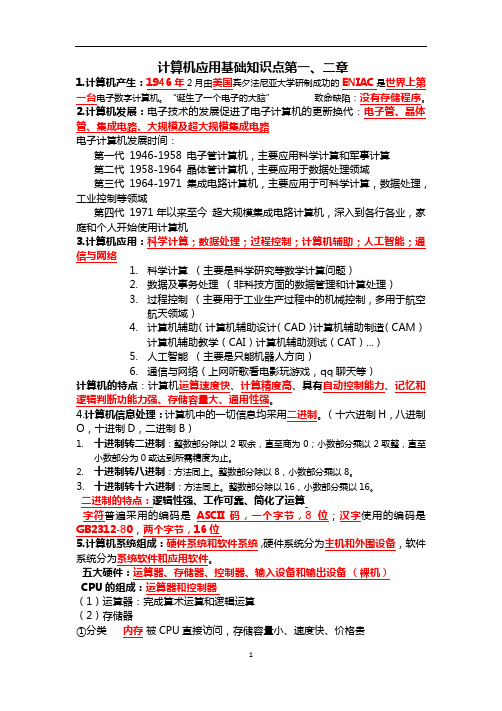
计算机应用基础知识点第一、二章1.计算机产生:1946年2月由美国宾夕法尼亚大学研制成功的ENIAC是世界上第一台电子数字计算机。
“诞生了一个电子的大脑”致命缺陷:没有存储程序。
2.计算机发展:电子技术的发展促进了电子计算机的更新换代:电子管、晶体管、集成电路、大规模及超大规模集成电路电子计算机发展时间:第一代1946-1958 电子管计算机,主要应用科学计算和军事计算第二代1958-1964 晶体管计算机,主要应用于数据处理领域第三代1964-1971 集成电路计算机,主要应用于可科学计算,数据处理,工业控制等领域第四代1971年以来至今超大规模集成电路计算机,深入到各行各业,家庭和个人开始使用计算机3.计算机应用:科学计算;数据处理;过程控制;计算机辅助;人工智能;通信与网络1.科学计算(主要是科学研究等数学计算问题)2.数据及事务处理(非科技方面的数据管理和计算处理)3.过程控制(主要用于工业生产过程中的机械控制,多用于航空航天领域)4.计算机辅助(计算机辅助设计(CAD)计算机辅助制造(CAM)计算机辅助教学(CAI)计算机辅助测试(CAT)...)5.人工智能(主要是只能机器人方向)6.通信与网络(上网听歌看电影玩游戏,qq聊天等)计算机的特点:计算机运算速度快、计算精度高、具有自动控制能力、记忆和逻辑判断功能力强、存储容量大、通用性强。
4.计算机信息处理:计算机中的一切信息均采用二进制。
(十六进制H,八进制O,十进制D,二进制B)1.十进制转二进制:整数部分除以2取余,直至商为0;小数部分乘以2取整,直至小数部分为0或达到所需精度为止。
2.十进制转八进制:方法同上。
整数部分除以8,小数部分乘以8。
3.十进制转十六进制:方法同上。
整数部分除以16,小数部分乘以16。
二进制的特点:逻辑性强、工作可靠、简化了运算字符普遍采用的编码是ASCII码,一个字节,8位;汉字使用的编码是GB2312-80,两个字节,16位5.计算机系统组成:硬件系统和软件系统 ,硬件系统分为主机和外围设备,软件系统分为系统软件和应用软件。
大学计算机基础word知识点

小学物理教案:《简单机械的认识与应用》一、简介本教案针对小学物理课程中的《简单机械的认识与应用》进行设计。
通过本节课的学习,让学生了解简单机械的种类和应用,培养学生观察、实验和小组合作的能力,同时培养学生的动手能力和解决实际问题的能力。
二、教学目标1. 知识与能力目标:- 了解简单机械的种类和原理;- 掌握杠杆、轮轴和滑轮的运用方法;- 培养观察、实验和小组合作的能力;- 发展学生的动手能力和解决实际问题的能力。
2. 过程与方法目标:- 通过观察、实验以及小组合作的方式,激发学生的学习兴趣;- 倡导学生主动探究,培养学生的自主学习能力;- 注重学生的实践操作,充分发挥学生的动手能力。
三、教学重点与难点1. 教学重点:- 了解简单机械的种类和原理;- 掌握杠杆、轮轴和滑轮的运用方法。
2. 教学难点:- 培养学生的观察、实验和小组合作的能力;- 发展学生的动手能力和解决实际问题的能力。
四、教学过程1. 导入(约5分钟)- 向学生展示一些简单机械的图片,并询问学生是否知道机械的种类;- 引导学生思考:在日常生活中,哪些机器或物体中使用了简单机械?2. 讲解与探究(约15分钟)- 分别介绍杠杆、轮轴和滑轮的定义、原理和应用;- 利用图片和实物进行示范,帮助学生更好地理解。
3. 实验活动(约30分钟)- 将学生分成小组,每组准备一个简单机械实验;- 设计实验的目的是让学生观察并尝试解释为什么会产生某种效果;- 鼓励学生通过实验探索,培养他们的观察和实验能力。
4. 分享与总结(约15分钟)- 让每个小组分享他们的实验结果和观察到的现象;- 引导学生总结不同机械所起到的作用和原理;- 鼓励学生提出更多的问题和思考。
五、教学评估1. 教师观察学生在实验过程中分组合作、观察实验现象和思考问题的能力;2. 学生完成的实验报告,内容包括实验目的、步骤、观察结果和结论等。
六、拓展延伸1. 进一步探究不同简单机械的应用,如螺旋、楔子等;2. 引导学生观察和分析更多日常生活中的机械原理,并尝试运用到解决问题中。
word基础知识点大一
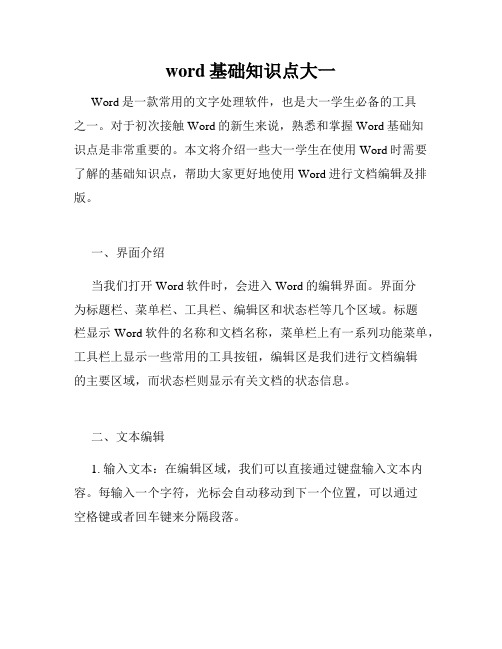
word基础知识点大一Word是一款常用的文字处理软件,也是大一学生必备的工具之一。
对于初次接触Word的新生来说,熟悉和掌握Word基础知识点是非常重要的。
本文将介绍一些大一学生在使用Word时需要了解的基础知识点,帮助大家更好地使用Word进行文档编辑及排版。
一、界面介绍当我们打开Word软件时,会进入Word的编辑界面。
界面分为标题栏、菜单栏、工具栏、编辑区和状态栏等几个区域。
标题栏显示Word软件的名称和文档名称,菜单栏上有一系列功能菜单,工具栏上显示一些常用的工具按钮,编辑区是我们进行文档编辑的主要区域,而状态栏则显示有关文档的状态信息。
二、文本编辑1. 输入文本:在编辑区域,我们可以直接通过键盘输入文本内容。
每输入一个字符,光标会自动移动到下一个位置,可以通过空格键或者回车键来分隔段落。
2. 文本选择:在编辑区域,可以通过鼠标左键点击和拖动来选择部分或全部文本。
选中文本后,可以进行复制、剪切、删除等操作。
3. 文本格式化:可以通过字体、字号、加粗、斜体等功能来对文本进行格式化。
可以使用快捷键,也可以在菜单栏上找到相关选项进行设置。
三、段落格式化1. 对齐方式:可以通过左对齐、居中对齐、右对齐和两端对齐等方式来调整段落的对齐。
可以在菜单栏上的对齐选项中进行设置。
2. 缩进:可以通过增加或减少缩进来调整段落的缩进格式。
可以使用快捷键,也可以在菜单栏上的缩进选项中进行设置。
3. 行距:可以通过设置行间距来调整段落的行距。
可以在菜单栏上的行间距选项中进行设置。
四、页面设置1. 页面边距:可以通过设置页面边距来调整页面的边缘距离。
可以在菜单栏上的页面布局选项中进行设置。
2. 页面大小:可以通过设置页面大小来调整页面的尺寸。
可以在菜单栏上的页面布局选项中进行设置。
3. 页面方向:可以通过设置页面方向来调整页面的横向或纵向布局。
可以在菜单栏上的页面布局选项中进行设置。
五、插入图片和表格1. 插入图片:可以在文档中插入图片,可以通过“插入”菜单中的“图片”选项实现。
大学word知识点总结
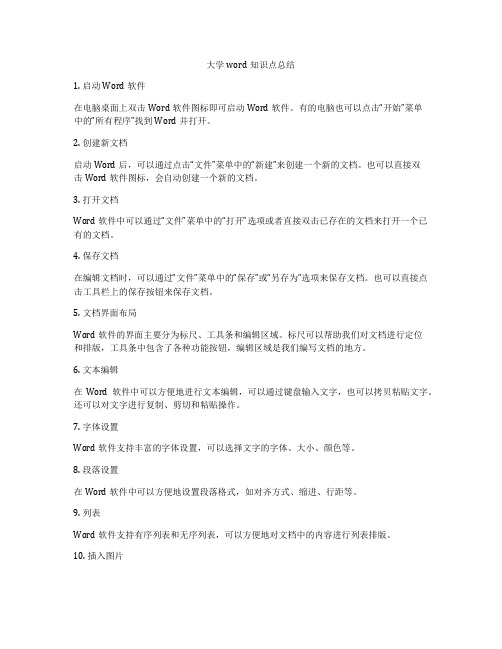
大学word知识点总结1. 启动Word软件在电脑桌面上双击Word软件图标即可启动Word软件。
有的电脑也可以点击“开始”菜单中的“所有程序”找到Word并打开。
2. 创建新文档启动Word后,可以通过点击“文件”菜单中的“新建”来创建一个新的文档。
也可以直接双击Word软件图标,会自动创建一个新的文档。
3. 打开文档Word软件中可以通过“文件”菜单中的“打开”选项或者直接双击已存在的文档来打开一个已有的文档。
4. 保存文档在编辑文档时,可以通过“文件”菜单中的“保存”或“另存为”选项来保存文档。
也可以直接点击工具栏上的保存按钮来保存文档。
5. 文档界面布局Word软件的界面主要分为标尺、工具条和编辑区域。
标尺可以帮助我们对文档进行定位和排版,工具条中包含了各种功能按钮,编辑区域是我们编写文档的地方。
6. 文本编辑在Word软件中可以方便地进行文本编辑,可以通过键盘输入文字,也可以拷贝粘贴文字。
还可以对文字进行复制、剪切和粘贴操作。
7. 字体设置Word软件支持丰富的字体设置,可以选择文字的字体、大小、颜色等。
8. 段落设置在Word软件中可以方便地设置段落格式,如对齐方式、缩进、行距等。
9. 列表Word软件支持有序列表和无序列表,可以方便地对文档中的内容进行列表排版。
10. 插入图片在Word文档中可以插入图片,可以通过“插入”菜单中的“图片”选项或者直接拖拽图片到文档中来插入图片。
11. 插入表格在Word文档中可以插入表格,可以通过“插入”菜单中的“表格”选项来插入表格并进行编辑。
12. 插入链接在Word文档中可以插入链接,比如插入超链接,让文档中的文字链接到网页或其他文档。
13. 打印文档在编辑完成文档后,可以通过“文件”菜单中的“打印”选项来打印文档。
14. 拼写检查Word软件内置了拼写检查功能,可以方便地对文档中的拼写错误进行检查和修改。
15. 页面设置在Word软件中可以方便地对页面进行设置,如纸张大小、页边距、横纵向打印等。
大一计算机基础word知识点

大一计算机基础word知识点大一计算机基础 Word 知识点Word 是一款常用的文字编辑软件,广泛应用于办公、教育和个人使用等各个领域。
在大一的计算机基础课程中,我们需要掌握一些常用的 Word 知识点,以提高文档的编写和编辑能力。
本文将介绍一些大一学生应该了解的 Word 知识点,帮助大家更好地利用这个强大的文字编辑工具。
一、界面和基本操作1. Word 的界面结构Word 的界面由标题栏、菜单栏、工具栏、文档窗口和状态栏组成。
学生应该熟悉这些界面元素的功能和使用方式。
2. 创建和保存文档学生应该知道如何创建新文档和打开已有文档,并学会定期保存文档以防止数据丢失。
3. 基本编辑操作学生应该掌握文本的插入、删除、复制和粘贴等基本编辑操作,以提高文档的编写效率。
二、格式设置和排版1. 字体和字号学生应该了解如何设置文本的字体和字号,以使文档的内容更加清晰易读。
2. 段落格式学生应该学会对段落进行格式设置,包括对齐方式、行距、缩进等操作,以使文档的排版更加美观。
3. 页面设置学生应该熟悉页面设置功能,包括页面边距、纸张方向等设置,以便适应不同的打印和展示需求。
4. 列表和编号学生应该学会使用 Word 的列表和编号功能,使文档中的内容有层次感,易于阅读。
三、插入和编辑对象1. 插入图片和图形学生应该掌握如何在 Word 文档中插入图片和图形,并学会对其进行基本的编辑和格式设置。
2. 插入表格学生应该了解如何插入表格,并学会对表格进行基本的编辑和格式设置,以便于数据的整理和展示。
3. 插入公式和图表学生应该学会使用 Word 的公式编辑器和图表功能,以便在文档中插入数学公式和数据图表。
四、页面和文档管理1. 分节和分栏学生应该了解如何使用分节和分栏功能,以便在一个文档中设置不同的页面布局和格式。
2. 页眉和页脚学生应该学会在文档中设置页眉和页脚,并在其中插入日期、页码等信息,以提高文档的专业性。
3. 目录和索引学生应该了解如何创建目录和索引,以便于浏览和检索文档中的内容。
计算机Word基础知识点归纳

常用快捷键汇总
01
复制粘贴快捷键
Ctrl+C复制,Ctrl+V粘贴,快速完成文本 的复制和粘贴操作。
02
保存文档快捷键
Ctrl+S保存,快速保存当前文档,避免数 据丢失。
03
查找替换快捷键
Ctrl+F查找,Ctrl+H替换,快速查找和替 换文本内容。
自定义快捷键设置
快捷键设置 01
在Word中,用户可以根据自己的使用习惯,自定义快 捷键,提高工作效率。
编辑表格
在Word中,可以对表格进行编辑,如添加或删除 行、列,调整表格大小,设置表格样式等。
表格数据管理
在Word中,可以对表格中的数据进行管理,如输 入数据、计算数据、排序数据等。
图文混排与排版
图文混排
在Word中,可以通过插入图片、 表格、图表等元素,实现图文混
排的效果。
排版技巧
在Word中,可以通过设置段落 格式、字体样式、页边距等参数,
01
02
复制粘贴
在Word中,可以直接复制Excel中的数据, 然后粘贴到Word中。
导入数据
在Word中,可以通过“插入”选项卡中的 “表格”功能,导入Excel中的数据。
03
导出数据
在Word中,可以通过“文件”选项卡中的 “保存为网页”功能,将Word中的数据导 出为Excel格式。
Word与PowerPoint演示文稿制作
实现美观的排版效果。
模板应用
在Word中,可以通过应用预设 的模板,快速实现图文混排和排
版的效果。
样式与模板应用
01 样式设置
介绍Word中样式的概念,如何创建和应用自定义 样式,提高文档排版效率。
大一word知识点
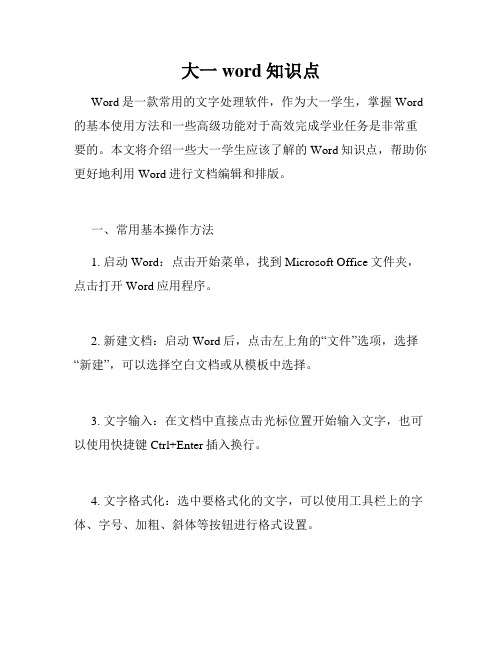
大一word知识点Word是一款常用的文字处理软件,作为大一学生,掌握Word 的基本使用方法和一些高级功能对于高效完成学业任务是非常重要的。
本文将介绍一些大一学生应该了解的Word知识点,帮助你更好地利用Word进行文档编辑和排版。
一、常用基本操作方法1. 启动Word:点击开始菜单,找到Microsoft Office文件夹,点击打开Word应用程序。
2. 新建文档:启动Word后,点击左上角的“文件”选项,选择“新建”,可以选择空白文档或从模板中选择。
3. 文字输入:在文档中直接点击光标位置开始输入文字,也可以使用快捷键Ctrl+Enter插入换行。
4. 文字格式化:选中要格式化的文字,可以使用工具栏上的字体、字号、加粗、斜体等按钮进行格式设置。
5. 段落格式化:选中要设置格式的段落,可以使用工具栏上的对齐方式、首行缩进、行间距等按钮进行设置。
6. 文档保存:点击左上角的“文件”选项,选择“保存”或使用快捷键Ctrl+S进行文档保存。
二、页面设置和文档排版1. 页面设置:点击“页面布局”选项卡,可以设置页面大小、纸张方向、页边距等。
2. 段落对齐:选择要设置对齐方式的段落,点击工具栏上的对齐按钮,可以选择左对齐、居中对齐、右对齐等方式。
3. 列表和缩进:使用有序列表或无序列表可以更好地呈现内容结构,可在工具栏上找到相应的按钮开启列表功能。
4. 插入页眉和页脚:点击“插入”选项卡,选择“页眉”或“页脚”,可以插入页眉和页脚,并在其中添加标题、页码等内容。
5. 页面分栏:点击“页面布局”选项卡中的“分栏”按钮,可以将页面分为两栏或多栏。
三、插入和编辑图片1. 插入图片:点击“插入”选项卡,选择“图片”,可以在文档中插入外部图片文件。
2. 图片格式设置:选中插入的图片,可以使用工具栏上的图片格式设置按钮进行对齐、大小调整、文本环绕等设置。
3. 裁剪和调整图像:选中图片,点击“图片工具格式”选项卡中的“裁剪”按钮,可以裁剪图片,并使用调整按钮调整亮度、对比度等参数。
word知识点总结课件
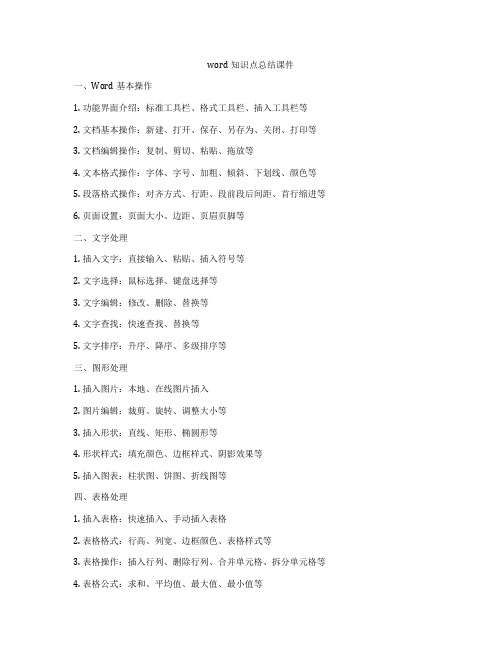
word知识点总结课件一、Word基本操作1. 功能界面介绍:标准工具栏、格式工具栏、插入工具栏等2. 文档基本操作:新建、打开、保存、另存为、关闭、打印等3. 文档编辑操作:复制、剪切、粘贴、拖放等4. 文本格式操作:字体、字号、加粗、倾斜、下划线、颜色等5. 段落格式操作:对齐方式、行距、段前段后间距、首行缩进等6. 页面设置:页面大小、边距、页眉页脚等二、文字处理1. 插入文字:直接输入、粘贴、插入符号等2. 文字选择:鼠标选择、键盘选择等3. 文字编辑:修改、删除、替换等4. 文字查找:快速查找、替换等5. 文字排序:升序、降序、多级排序等三、图形处理1. 插入图片:本地、在线图片插入2. 图片编辑:裁剪、旋转、调整大小等3. 插入形状:直线、矩形、椭圆形等4. 形状样式:填充颜色、边框样式、阴影效果等5. 插入图表:柱状图、饼图、折线图等四、表格处理1. 插入表格:快速插入、手动插入表格2. 表格格式:行高、列宽、边框颜色、表格样式等3. 表格操作:插入行列、删除行列、合并单元格、拆分单元格等4. 表格公式:求和、平均值、最大值、最小值等5. 表格样式:表格背景色、单元格字体颜色、渐变填充等五、页面设置1. 页面大小:A4、A5、信纸等2. 边距设置:上边距、下边距、左边距、右边距等3. 页眉页脚:插入页眉页脚、编辑页眉页脚内容、页码等4. 分栏设置:单栏、双栏、三栏、自定义分栏等5. 打印设置:打印方向、纸张选择、打印份数、打印范围等六、页面美化1. 主题设置:应用主题、更改主题颜色、字体、效果等2. 添加水印:文本水印、图片水印、水印位置等3. 插入文本框:自定义文本框、样式预设文本框等4. 插入符号:特殊符号插入、自定义符号插入等5. 插入超链接:文本超链接、图片超链接、书签等七、文档共享1. 保存为PDF:将Word文档保存为PDF格式2. 共享文档:发送邮件、分享到云端、共享链接等3. 保护文档:加密文档、限制编辑、限制打印等4. 文档版本:版本历史、版本恢复、版本对比等5. 文档评论:插入批注、修订模式、检查文档等八、其他功能1. 自动保存:自动保存时间间隔设置2. 快捷键:常用快捷键介绍、自定义快捷键等3. 自定义工具栏:添加、删除、调整工具栏按钮位置等4. 宏:宏录制、宏编辑、宏运行等5. 自动编号:多级列表编号、自定义编号格式、编号样式等总结:Word是办公软件中最常用的文字处理工具之一,掌握Word的基本操作和高级功能,能够帮助我们高效地进行文字处理、制作文档、设计表格、编辑图片等工作。
大一计算机考试word知识点
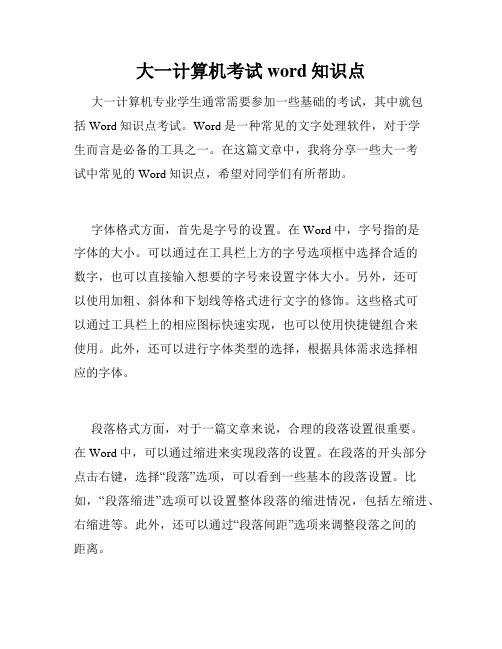
大一计算机考试word知识点大一计算机专业学生通常需要参加一些基础的考试,其中就包括Word知识点考试。
Word是一种常见的文字处理软件,对于学生而言是必备的工具之一。
在这篇文章中,我将分享一些大一考试中常见的Word知识点,希望对同学们有所帮助。
字体格式方面,首先是字号的设置。
在Word中,字号指的是字体的大小。
可以通过在工具栏上方的字号选项框中选择合适的数字,也可以直接输入想要的字号来设置字体大小。
另外,还可以使用加粗、斜体和下划线等格式进行文字的修饰。
这些格式可以通过工具栏上的相应图标快速实现,也可以使用快捷键组合来使用。
此外,还可以进行字体类型的选择,根据具体需求选择相应的字体。
段落格式方面,对于一篇文章来说,合理的段落设置很重要。
在Word中,可以通过缩进来实现段落的设置。
在段落的开头部分点击右键,选择“段落”选项,可以看到一些基本的段落设置。
比如,“段落缩进”选项可以设置整体段落的缩进情况,包括左缩进、右缩进等。
此外,还可以通过“段落间距”选项来调整段落之间的距离。
页眉页脚方面,Word提供了页眉和页脚的设置功能,可以在文档的顶部和底部插入页眉和页脚,并添加相应的内容,如页码、文档标题等。
选择“插入”选项卡中的“页眉”或“页脚”,Word将自动切换到页眉和页脚的编辑模式,用户可以在其中输入自己需要的内容。
此外,还可以在页眉或页脚中插入页码,来方便阅读。
表格方面,Word提供了强大的表格编辑功能,可以方便地创建和编辑表格。
在“插入”选项卡中,选择“表格”选项,在下拉菜单中选择需要的表格大小,鼠标左键点击后即可插入表格。
在创建表格后,可以对表格进行进一步的设置。
比如,可以合并或拆分单元格,调整列宽和行高,改变边框线的样式等。
表格是编辑和排版文档时经常用到的功能,熟练掌握表格的使用对于Word知识点考试来说是非常重要的。
插入图片和图表方面,Word也提供了方便的功能。
在文档中插入图片和图表可以使得文章更加生动和直观。
大学计算机基础Word简介

3、自动化功能:Word提供了自动更正、拼写和语法、自动套用格式、信 函向导等一套丰富的自动处理功能。“自动更正”功能在输入的同时, 自动更正单词的拼写、语法错误。“拼写和语法检查”功能会自动检查 拼写和语法错误。自动输入功能会自动创建编号和项目符号列表,并自 动套用格式。
2.利用工具栏按钮
单击常用工具栏上的“新建”按钮。在创建多个同样类 型的文档时,可以使用几个模板和向导以节省时间。例如, 您可以使用备忘录向导方便地创建专业风格的备忘录,或者 使用 Web Page Wizard 更快地开始使用 Web 页。
4.2.2 打开文档
点击工具栏上的“打开”按钮“ 框:
”,出现打开对话
自动调节段落间距, 使文本在上/下页边 距之间排满。
6、Web 工具:Word 提供了一套内容丰富的 Web功能,以 便使用全球广域网。可以将它作为电子邮件编辑器,利用网 页模板可以方便地制作出精美的网页。
4.2.1 创建文档
启动Word时,Word自动建立一个空文档,如果想建立 一篇新的文档,可以使用:
1.利用菜单新建文档
单击“文件”菜单中的“新建”命令。弹出新建对话框。 要创建新的空白文档,单击“常用”选项卡,然后双击“空 白文档”图标。要创建基于模板或操作向导的文档,单击待 创建文档类型的选项卡,然后双击模板或操作向导名。
最小值: 能容纳本行中最大字体的最小行距,不输入值则 Word可根据字体
word和ppt知识点总结

word和ppt知识点总结一、Word知识点总结1. Word的基本操作Word是一款办公软件,具有排版和文字处理功能,是办公人员常用的操作软件之一。
在使用Word时,我们需要了解以下基本操作知识点:1.1 文档的新建在Word中,可以通过点击“文件”菜单栏中的“新建”选项,或者直接点击快捷键Ctrl + N来新建一个文档。
1.2 文档的打开打开Word软件后,可以通过点击“文件”菜单栏中的“打开”选项,或者直接点击快捷键Ctrl + O来打开已有的文档。
1.3 文档的保存在编辑完文档后,可以通过点击“文件”菜单栏中的“保存”选项,或者直接点击快捷键Ctrl + S来保存文档。
1.4 文档的编辑在Word中,可以进行文字的输入、删除、复制、粘贴、剪切等基本文本编辑操作。
1.5 文档的格式设置可以对文档进行格式的设置,包括页面设置、行间距设置、字体设置、段落设置等。
2. Word的高级操作除了基本操作外,Word还具有一些高级操作知识点,包括:2.1 段落格式设置可以对文档中的段落进行格式的设置,包括对齐方式、首行缩进、行距等。
2.2 标题和目录可以在文档中设置标题和目录,方便阅读和导航。
2.3 插入图片和表格可以在文档中插入图片和表格,丰富文档的内容和表现形式。
2.4 打印文档可以将编辑完成的文档进行打印,方便归档和分发。
3. Word的文档共享在团队协作时,需要对Word文档进行共享和协同编辑,Word有以下知识点需要了解:3.1 文档的共享和保护可以通过“共享”功能,将文档分享给其他人进行协同编辑,也可以对文档进行密码保护。
3.2 文档的批注和修订可以在Word文档中进行批注和修订,方便多人进行意见交流和审阅。
3.3 文档的版本管理在多人协作编辑的情况下,可以通过版本管理功能来管理文档的不同版本,保证文档的完整性和准确性。
4. Word的其他功能除了上述知识点外,Word还具有一些其他功能,需要了解如下知识点:4.1 自动排版功能Word具有自动排版功能,可以自动调整页面布局、字体大小和行距,提高文档的整体美观性。
大一计算机word知识点总结
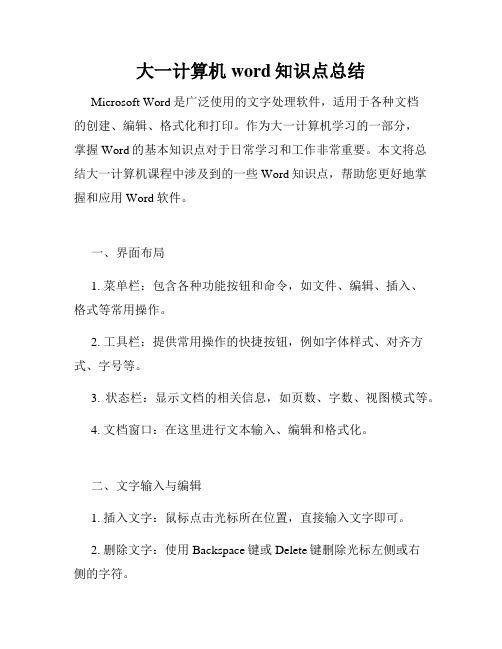
大一计算机word知识点总结Microsoft Word是广泛使用的文字处理软件,适用于各种文档的创建、编辑、格式化和打印。
作为大一计算机学习的一部分,掌握Word的基本知识点对于日常学习和工作非常重要。
本文将总结大一计算机课程中涉及到的一些Word知识点,帮助您更好地掌握和应用Word软件。
一、界面布局1. 菜单栏:包含各种功能按钮和命令,如文件、编辑、插入、格式等常用操作。
2. 工具栏:提供常用操作的快捷按钮,例如字体样式、对齐方式、字号等。
3. 状态栏:显示文档的相关信息,如页数、字数、视图模式等。
4. 文档窗口:在这里进行文本输入、编辑和格式化。
二、文字输入与编辑1. 插入文字:鼠标点击光标所在位置,直接输入文字即可。
2. 删除文字:使用Backspace键或Delete键删除光标左侧或右侧的字符。
3. 移动光标:使用方向键或鼠标点击要移动的位置进行定位。
4. 复制与粘贴:选中要复制的文字,使用Ctrl+C进行复制,Ctrl+V进行粘贴。
5. 撤销与重做:使用Ctrl+Z进行撤销操作,Ctrl+Y进行重做操作。
三、文本格式化1. 字体样式:选择字体、字号、加粗、斜体、下划线等样式进行文本格式调整。
2. 对齐方式:左对齐、居中对齐、右对齐、两端对齐等方式调整文本对齐。
3. 段落格式:调整行间距、段前段后间距、缩进等设置段落格式。
4. 列表样式:创建有序或无序列表,进行列表项的标记和编号。
5. 背景与边框:为文字添加背景颜色,为段落添加边框线。
四、页面设置与分节1. 纸张大小:设置纸张的大小,如A4、A5等。
2. 边距设置:设置页面的左右上下边距,控制内容的位置和显示。
3. 分页设置:在文章中设置分页,进行页面的分割和布局。
五、插入对象与图片处理1. 插入表格:创建表格,并进行行列的添加、删除和调整。
2. 插入图片:从本地文件选择图片,调整图片大小和位置。
3. 图片格式设置:设置图片的对齐方式、文字环绕等属性。
- 1、下载文档前请自行甄别文档内容的完整性,平台不提供额外的编辑、内容补充、找答案等附加服务。
- 2、"仅部分预览"的文档,不可在线预览部分如存在完整性等问题,可反馈申请退款(可完整预览的文档不适用该条件!)。
- 3、如文档侵犯您的权益,请联系客服反馈,我们会尽快为您处理(人工客服工作时间:9:00-18:30)。
撤消和恢复键入,输入法、中英文、全半角切换,选中对象后再进行操作
1.字体:字体,字号,字形,颜色,斜体,下划线,下划线颜色,文本效果,字符间距
开始——字体
2.段落:对齐方式,首行缩进,左缩进,右缩进,行距,段前段后间距
开始——段落
3.首字下沉:下沉字体,下沉行数,距正文距离
插入——首字下沉
4.分栏:栏宽相等与不等
页面布局——分栏(注意不要选中多余的换行键!)
5.图形:自选图形形状,填充色,线条颜色,环绕方式,添加文字,设置图形的显示比例,透明度的调整,叠加次序,旋转角度,高度与宽度设置
插入——形状,插入完成后单击选中该图形即可对其进行格式上的设置
6.图片(剪贴画):亮度与对比度的调整,图片的裁剪,显示比例,水印效果
插入——图片,插入完成后单击选中该图片即可对其进行格式上的设置
7.文本框:插入,文本框填充效果,设置文本框的具体大小
插入——文本框(最好先选中文本再插入)
8.边框和底纹:设置页面边框,边框形状,颜色及宽度
开始——边框和底纹
9.页面设置:
页面布局——页面设置
10. 添加批注:
选中文本后——审阅——新建批注
11.表格:插入,在表格中画斜线,内容的对齐方式
插入——表格
12.文本的移动与复制
Ctrl+X剪切,Ctrl+C复制,Ctrl+V粘贴
13.艺术字:插入,设置艺术字的样式,环绕方式,艺术字的字号,字形,字体,艺术字的填充颜色,字符间距,三维效果样式,三维深度,三维颜色
插入——艺术字。
插入完后在艺术字工具栏上进行格式更改
14.添加与修改项目编号,设置编号的字体,字形
开始——项目符号、编号
15.查找与替换,全部替换,全部查找
开始——查找,替换
16.文本转换成表格(用Tab键分割)
插入——表格——文本转换成表格
17.表格转换成文本
选中表格——布局——转换为文本
18.word表格:计算总分和平均分,单元格对齐方式,表格的内边框与外边框线形,添加底纹
布局——公式,设计——底纹、边框。
